您好,登錄后才能下訂單哦!
您好,登錄后才能下訂單哦!
本文實例為大家分享了python+openCV利用攝像頭實現人員活動檢測的具體代碼,供大家參考,具體內容如下
1.前言
最近在做個機器人比賽,其中一項要求是讓機器人實現對是否有人員活動的檢測,所以就先拿PC端寫一下,準備移植到機器人的樹莓派。
2.工具
工具還是簡單的python+視覺模塊openCV,代碼量也比較少。很簡單就可以實現
3.人員檢測的原理
從圖書館借了一本《特征提取與圖像處理(第二版)》,是Mark S.Nixon和Alberto S.Aguado寫的,其中講了跟多關于檢測圖像運動的方法,我們選取了最簡單的一種。
說的很高大上,簡單的說一下原理。假設有兩幀不同時間采集的圖像,檢測運動的最簡單方法就是計算圖像差值。也就是說,通過把亮度值相減可以得到變化或者運動;如果沒有發生運動,相減的結果就是0;但如果圖像中的目標作出的運動,他們的圖像像素亮度值就會發生變化,相減結果是一個非0的值

4.開始
(1).我們開啟攝像頭模塊還是利用openCV,如下代碼即可。我們使用的是筆記本電腦自帶的攝像頭(樹莓派想直接用一個USB攝像頭插上而不是用CSI攝像頭,這樣直接移植代碼比較方便)
camera = cv2.VideoCapture(0)
(2).查看一下camera的尺寸,用以下兩個函數
width = int(camera.get(cv2.CAP_PROP_FRAME_WIDTH)) height = int(camera.get(cv2.CAP_PROP_FRAME_HEIGHT))
(3).檢測輪廓還是需要用灰度圖像,不明白的可以看看我以前的文章
gray_pic = cv2.cvtColor(frame, cv2.COLOR_BGR2GRAY)
上一步驟即把圖像灰度化
(4).重點說一下這個FPS的設置,我用以下寫法,也是參考了一下別人的代碼哈=、=
start = time.time() """ xxxxx中間一部分代碼省略 """ seconds = end - start if seconds < 1.0 / fps: time.sleep(1.0 / fps - seconds)
(5).進行一下高斯濾波模糊處理
這里說一下高斯濾波是一種線性平滑濾波,通俗的講,高斯濾波就是對整幅圖像進行加權平均的過程,每一個像素點的值,都由其本身和鄰域內的其他像素值經過加權平均后得到。我理解的就是一個卷積的過程。
聽著很麻煩但實現很簡單
gray_pic = cv2.GaussianBlur(gray_pic, (21, 21), 0)
注意(21,21)中必須是奇數,否則會出錯,想具體了解的話有時間單獨寫一篇關于高斯的文章
(6).計算兩圖片的差
img_delta = cv2.absdiff(pre_frame, gray_pic)
(7).濾波,這個代碼的意思是把灰度圖中33以下的歸為0,33以上的點歸為255
thresh = cv2.threshold(img_delta, 30, 255, cv2.THRESH_BINARY)[1]
(8).利用形態學的腐蝕與膨脹(上篇文章講過了,有時間詳細說一下,網上資料也很多)
thresh = cv2.dilate(thresh, None, iterations=2)
(9).findContours檢測物體的輪廓
image, contours, hierarchy = cv2.findContours(thresh.copy(), cv2.RETR_EXTERNAL, cv2.CHAIN_APPROX_SIMPLE)
(10).在while(1)循環中結束攝像頭的調用(按Q結束)
大家都在用這種方法,直接Copy就好啦
if cv2.waitKey(1) & 0xFF == ord('q'):
break
5.附上源代碼
import cv2
import time
# 定義攝像頭對象,其參數0表示第一個攝像頭
camera = cv2.VideoCapture(0)
# 測試用,查看視頻size
width = int(camera.get(cv2.CAP_PROP_FRAME_WIDTH))
height = int(camera.get(cv2.CAP_PROP_FRAME_HEIGHT))
size = width,height
#打印一下分辨率
print(repr(size))
#設置一下幀數和前背景
fps = 5
pre_frame = None
while (1):
start = time.time()
# 讀取視頻流
ret, frame = camera.read()
# 轉灰度圖
gray_pic = cv2.cvtColor(frame, cv2.COLOR_BGR2GRAY)
if not ret:
print("打開攝像頭失敗")
break
end = time.time()
cv2.imshow("capture", frame)
# 運動檢測部分,看看是不是5FPS
seconds = end - start
if seconds < 1.0 / fps:
time.sleep(1.0 / fps - seconds)
gray_pic = cv2.resize(gray_pic, (480, 480))
# 用高斯濾波進行模糊處理
gray_pic = cv2.GaussianBlur(gray_pic, (21, 21), 0)
# 如果沒有背景圖像就將當前幀當作背景圖片
if pre_frame is None:
pre_frame = gray_pic
else:
# absdiff把兩幅圖的差的絕對值輸出到另一幅圖上面來
img_delta = cv2.absdiff(pre_frame, gray_pic)
# threshold閾值函數(原圖像應該是灰度圖,對像素值進行分類的閾值,當像素值高于(有時是小于)閾值時應該被賦予的新的像素值,閾值方法)
thresh = cv2.threshold(img_delta, 30, 255, cv2.THRESH_BINARY)[1]
# 用一下腐蝕與膨脹
thresh = cv2.dilate(thresh, None, iterations=2)
# findContours檢測物體輪廓(尋找輪廓的圖像,輪廓的檢索模式,輪廓的近似辦法)
image, contours, hierarchy = cv2.findContours(thresh.copy(), cv2.RETR_EXTERNAL, cv2.CHAIN_APPROX_SIMPLE)
for c in contours:
# 設置敏感度
# contourArea計算輪廓面積
if cv2.contourArea(c) < 1000:
continue
else:
print("有人員活動!!!")
# 保存圖像
TI = time.strftime('%Y-%m-%d', time.localtime(time.time()))
cv2.imwrite("D:\\PYthon\\first_j\\" + "JC"+TI+ '.jpg', frame)
break
pre_frame = gray_pic
if cv2.waitKey(1) & 0xFF == ord('q'):
break
# release()釋放攝像頭
camera.release()
# destroyAllWindows()關閉所有圖像窗口
cv2.destroyAllWindows()
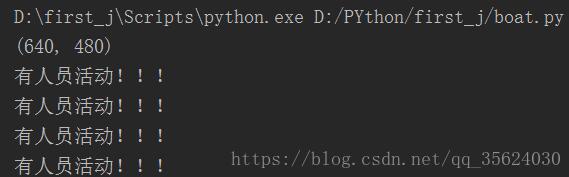
開啟后動了一下臉,就可以看到輸出啦,并且把照片已經保存了下來

效果圖在下面,就不暴露帥氣的外表了

效果還可以,不動的話不會拍照,如果想讓他愚鈍點可以調節靈敏度
6.結語
以上就是本文的全部內容,希望對大家的學習有所幫助,也希望大家多多支持億速云。
免責聲明:本站發布的內容(圖片、視頻和文字)以原創、轉載和分享為主,文章觀點不代表本網站立場,如果涉及侵權請聯系站長郵箱:is@yisu.com進行舉報,并提供相關證據,一經查實,將立刻刪除涉嫌侵權內容。